1.要製作條碼時,在主工具列上,選取條碼圖示即可。(如下圖)
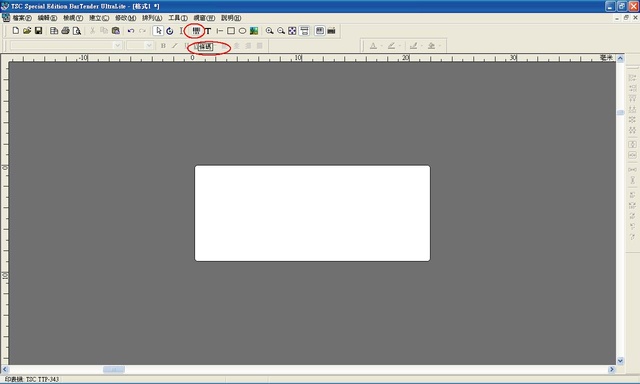
2.接下來,將游標移至桌面上點一下後,視窗上就會出現條碼。
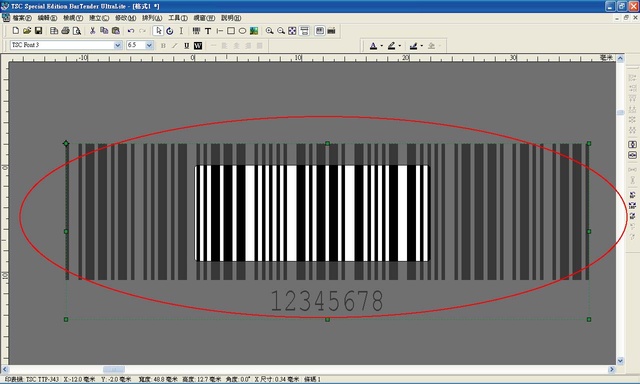
3.此時,如果要修改條碼資料,僅需點選條碼兩下,就會出現「修改所選條碼物件」視窗。而在『資料來源』選項下,可以在此輸入你想要的條碼數字或資料。
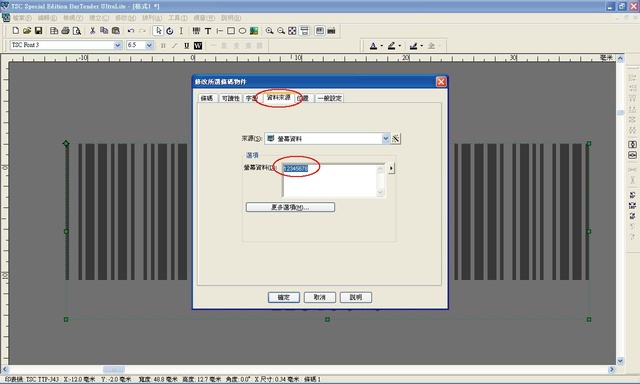
4.在『條碼』選項中的<符號體系>選軸中,可以從中選取你所要的條碼種類。ex: code39; EAN/JAN-13...
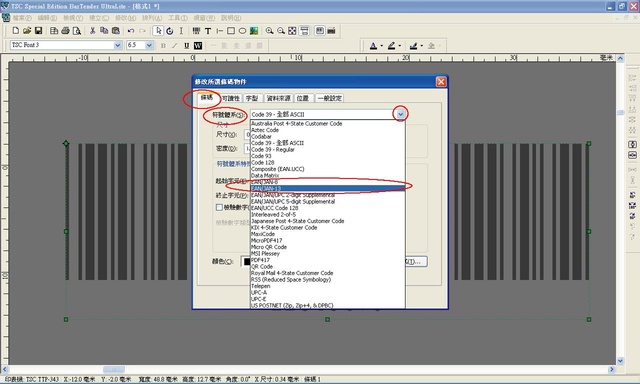
5.在『可讀性』選項中,可以設定條碼數字位置及數字的顯示與否。
<可見性>勾選完全~條碼便會連條碼數字一並顯示出來。(如選擇無-只會出現條碼,無數字出現。)
<位置/方位>~選取上方條碼-數字會位於條碼上方;選取下方條碼--數字會位於條碼下方。
<垂置位移>~可以從此調整數字和條碼的垂直間距。
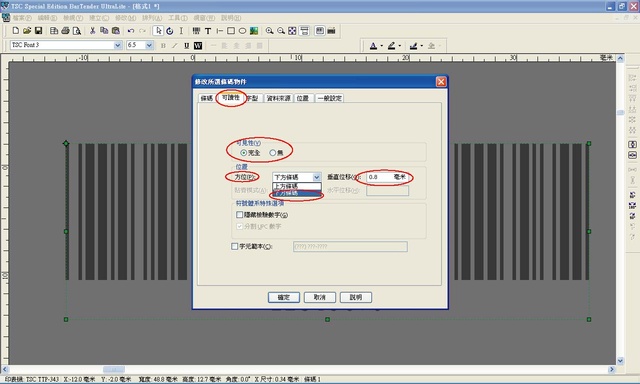
6.『字型』選項,此為條碼數字之字型及大小。可依你要的字型及大小來改變。
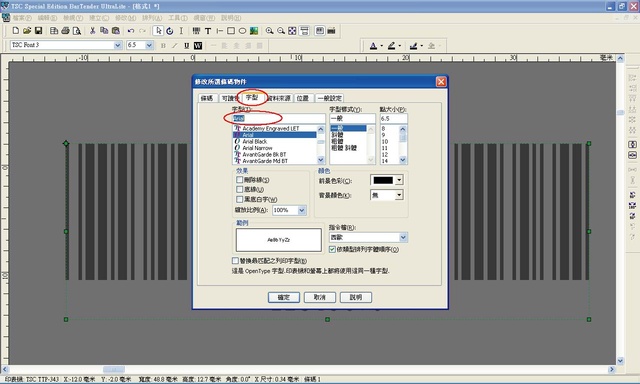
7.最後,條碼輸入完成後,白色框為列印範圍,條碼可於框內放大或縮小,條碼請勿做滿版或超出範圍。
點一下條碼,再將游標移至四個角落,出現箭頭符號時拖曳,即可使條碼放大或縮小。
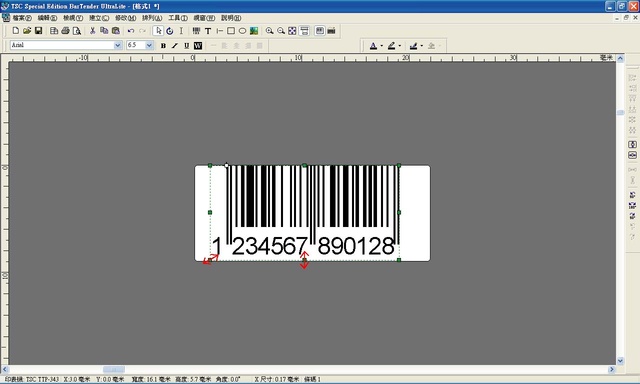
全站熱搜


 留言列表
留言列表